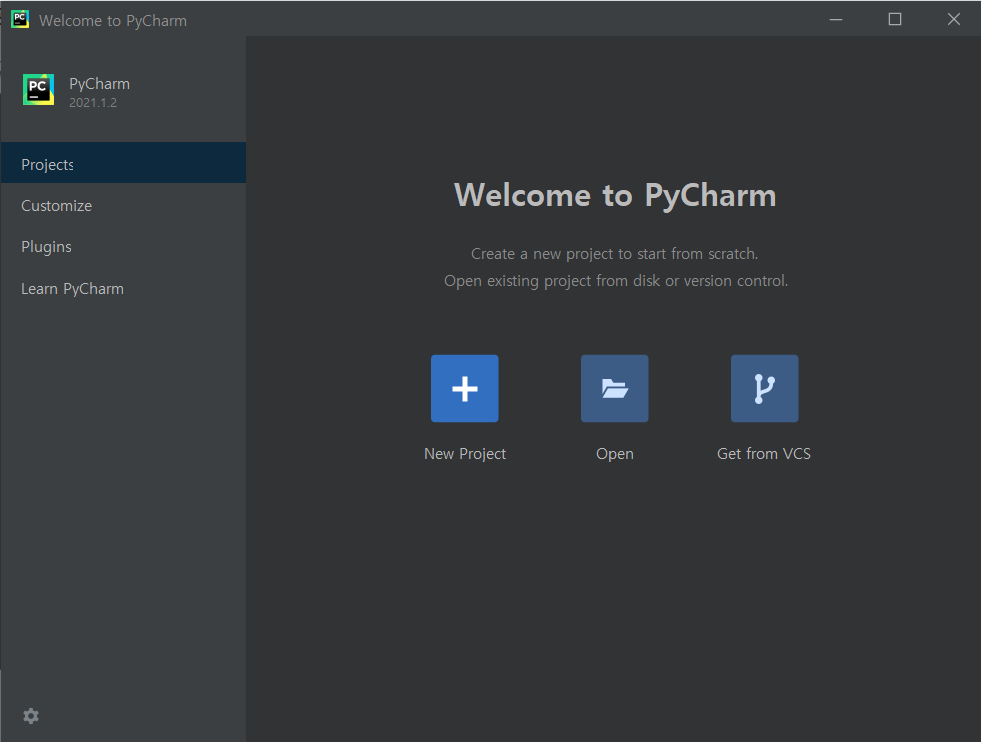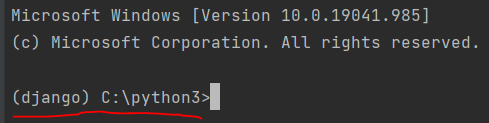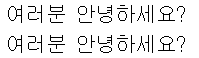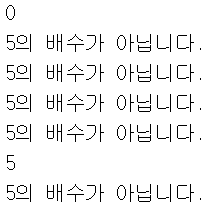* 주피터 노트북에서 실행하였다.
import requests
만약 실행되지 않는다면 주피터 노트북 상에서 설치하는 방법이 있다.
!pip install requests
pwd #현재 위치
import requests as rq
url = "https://hello-ming.tistory.com/"
res=rq.get(url) #get방식으로 접근
print(res) # <Response [200]>
rq.post(url) # <Response [200]>
res.status_code # 200
def url_check(url):
res = rq.get(url)
print(res)
sc = res.status_code
if sc==200:
print("%s 요청 성공"%(url))
elif sc==404:
print("%s 알 수 없는 에러 "%(url))
else:
print("%s 알 수 없는 에러:%s "%(url,sc))
headers=res.headers #헤더들을 가져온다.
headers
type(headers)

headers['Date'] #딕셔너리라 key값을 주면 value를 불러올 수 있다.
#반복문을 이용하여 항목 출력
for i in headers:
print('1) key : ',i,' 2) values : ',headers[i])
'Data Analysis > web crawling' 카테고리의 다른 글
| [crawling] requests vs urllib / 파싱모듈 (0) | 2021.06.08 |
|---|---|
| [Crawling] 크롤링 get요청, post요청하기 (0) | 2021.06.07 |
| [Crawling] 데이터 보내는 방법 (0) | 2021.06.07 |
| [Crawling] html코드를 가져오기 (0) | 2021.06.07 |
| [Crawling] 크롤링 시작 / url을 html파일로 바꾸기 (1) | 2021.06.04 |